Екип предизвикателство:
MulTEx група на специалния -Work с консолидираните -Format клетки като източник на
При създаване на нова обобщена таблица (раздел Insert (Insert) -Svodnaya маса (Pivot таблица)) общ формат на номера, дадени полета по подразбиране, дори ако изходните данни, въз основа на които се гради на таблицата с резюмето други формати:
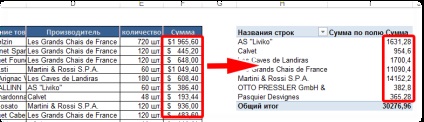
Стандартните методи водят до числови формати в оста на въртене да бъде същата като в източника не е, освен ако не го направите ръчно. Клетките на команда формат на източника ще направят бързо и лесно. Всичко, което е необходимо - е да изберете някоя клетка в осевата таблица, отидете на раздела групата на MulTEx Специална -Work с консолидираните -Format клетките в източника:
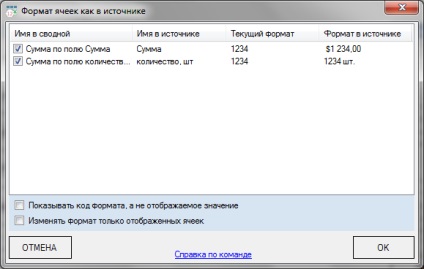
Tick показва област, за която искате да промените формата. След като кликнете OK формати ще се промени на тези, използвани в източника.
В повечето форми на списъци кутия всички налични цифрови полета, показани в осевата таблица. За всяка област, следната информация е налична:
-
Име с обобщението - име на колона, използвани в таблицата с обобщена
Името на източника - име на колона в източника на данни се създава въз основа на тази колона в таблицата с обобщена
Настоящият формат - Показва определените сега Форматиране на клетка за тази колона в таблицата с обобщена
във формат източник - формата на клетката се показва на тази колона, целевите клетки в източника на данни
Покажи код формат, а не наименованието - работи полета само формата на показване на формата. По подразбиране, полеви формати са показани като, ако те бяха приложени към клетката с броя на 1234. Но ако е избрана опцията, за всяко поле във формата ще бъде показан код формат, тя изглежда за Excel:
Показва кода на числов формат може да бъде полезна за по-опитните потребители да сравнявате сложни формати и да разберат дали е необходимо да ги промените.
Промяна на формата на всички клетки са показани - ако е настроено, новият формат ще се прилага само за тези клетки в осева таблица, която се показва в момента на командата. Така например, в резюмето показва сума за всеки месец:
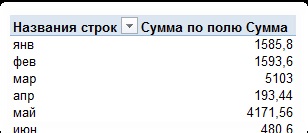
Ако приложите активирал флага промяна на формата само се показват клетки. форматите ще бъдат закрепени стабилно, клетки за точно това ниво (месец) и разгрупирате полета или добавете редове към друг (например, полски производител) формати няма да бъде удължен до него, въпреки че все още стойности важат за поле за количество:
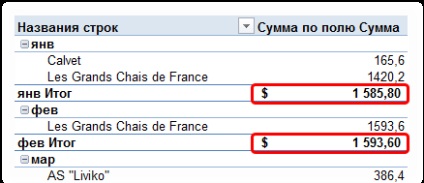
Ако отметката е изключена, форматите ще бъдат разпределени за всички стойности на полетата, дори ако впоследствие обобщение ще бъдат пренаредени или ще бъдат добавени нови нива:
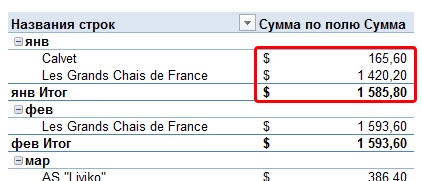
Свързани статии
